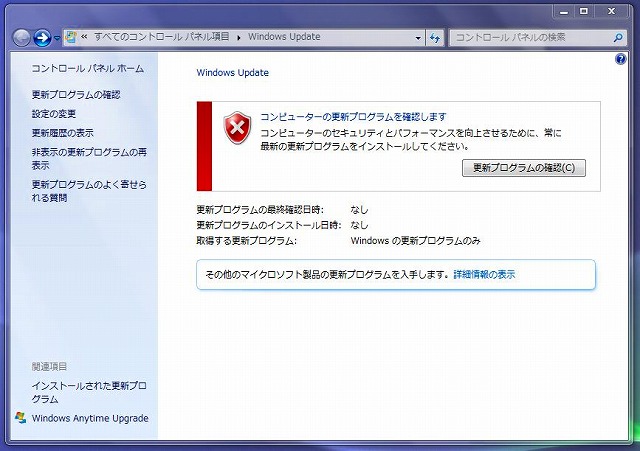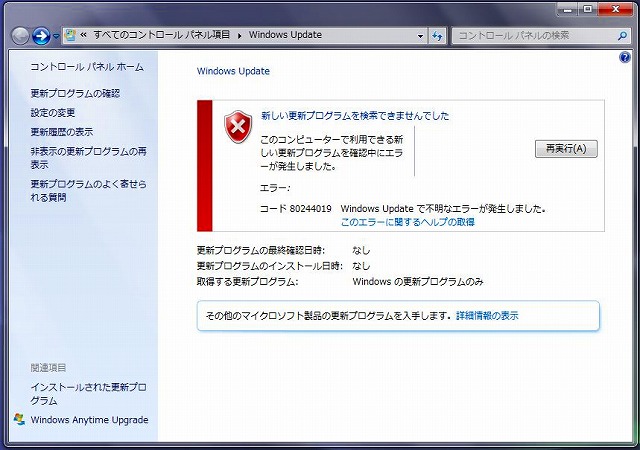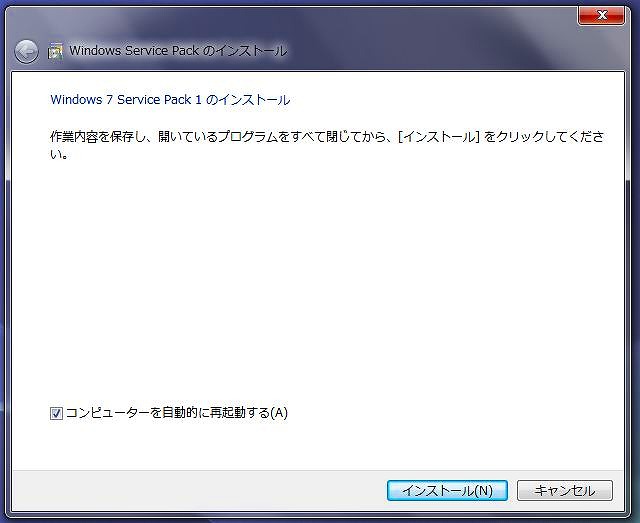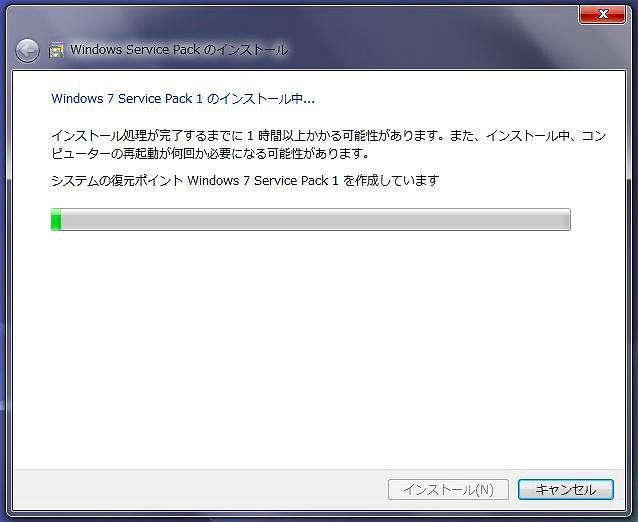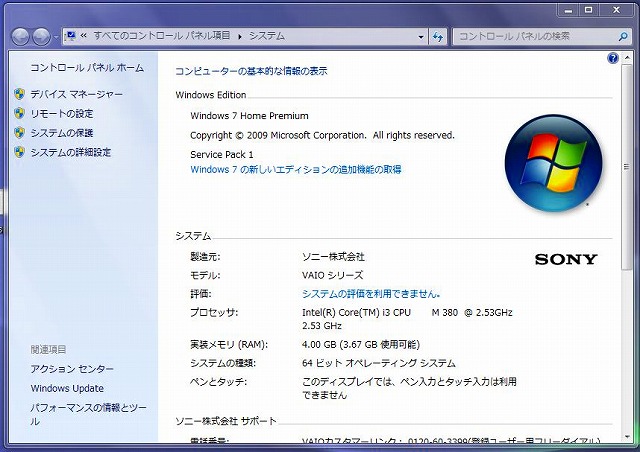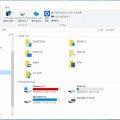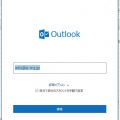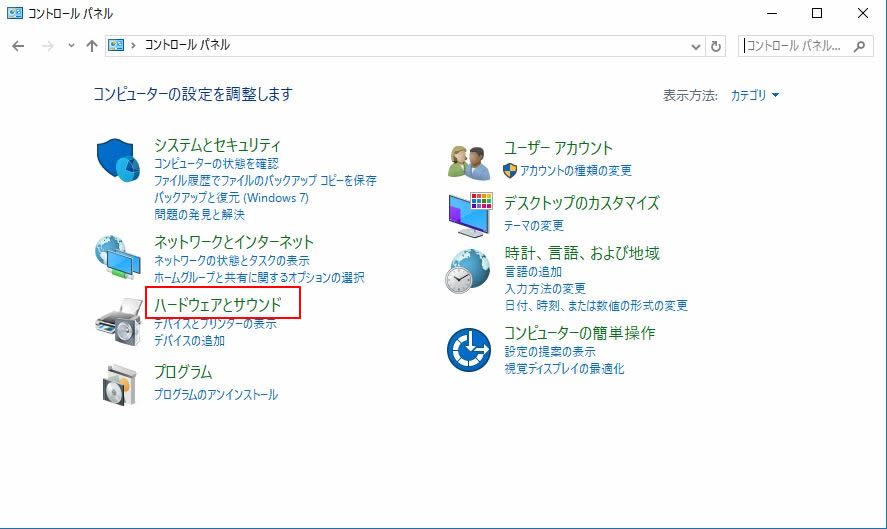エラーコード:80244019でWindowsアップデートが出来ない
今回、リカバリーしたばかりのパソコン2台がWindowsアップデートがエラーで通常の方法ではアップデート出来なかったので、Windows10までアップデートした対応方法をご案内します。
パソコンは、サービスパックが適用されていない無印のWindows7です。
- 東芝ノートパソコンDynabook TX66/KBL 型式:PATX66KRTBL OS:Windows7 64Bit
- ソニーノートパソコンVAIO 型式:PCG71311N OS:Windows7 64Bit
2台ともリカバリー後、通常にアップデートを試みました。
ところが何度試しても以下のエラーが出て、Windowsアップデートが出来ません。
アップデート時のエラー内容
新しい更新プログラムを検索できませんでした。
このコンピュータで利用できる新しい更新プログラムを確認中にエラーが発生致しました。
エラーコード:80244019
コントロールパネルから「Windowsアップデートのトラブルシューティング」を実行しても、「Windows Updateサービスを再起動する」を行っても同じエラーが出て更新ができませんでした。
しかもマイクロソフトがWindows7のサポートを終了しているのでネット上で「Windowsアップデートのトラブルシューティング」は出来なくなっています。
また、標準のブラウザもインターネットエクスプローラーVer8の為、ホームページもちゃんと表示できない状態です。
最近までは、無印のWindows7も通常のアップデートが問題なく出来ていました。
マイクロソフトは無印のWindows7のアップデートは、完全に対応しなくなっのかも知れません。確かに無印のWindows7ずいぶん古くなりましたので、、、
Windows7 SP1(Service Pack 1)をインストール
今回のようなWindows7アップデートトラブルの対応方法ですが、Windows7 SP1を公式サイトからファイルをダウンロードして、スタンドアロンでインストールする方法を試そうと思いました。
ところが、、、
以前ダウンロード出来たSP1のインストールファイルが既にMicrosoftのサイトからダウンロード出来なくなっています。(サポートが終了しているので当然のことですが、、、)
どうしようかと?と困ったときに、Windows7のサポート終了までにダウンロードして保存していたのを思い出しました。
SP1のファイル名
- Windows7 64BIT版:windows6.1-KB976932-X64.exe
- Windows7 32BIT版:windows6.1-KB976932-X86.exe
念のためと思い、保存しておいて良かったですね。
今回は64BITのパソコンなのでパソコンのデスクトップにファイルをコピーして実行
Windows7 Service Pack 1 のインストール画面で「コンピュータを自動的に再起動する」にチェックを付けて「インストール」をクリックします。
結構時間はかかりますが、「コンピューターを自動的に再起動する」をクリックしてチェックを入れていれば、自動的に再起動されると思いますのでそのまま放って置いても大丈夫です。
※電源の管理でスリープ機能はOFFにしておいた方が安全です。
自動的に再起動して「完了しました」のダイヤログが出たら、Windows SP1へのアップデートは完成です。
コントロールパネルのシステムで確認すると、ちゃんとWindows7 Service Pack 1になっております。
Windows7を最新までアップデート、その後Windows10へアップグレードが完成しました。
無印のWindows7がアップデート出来なくて困っている方は一度お試しください。